Qhov wikiHow no qhia koj li cas thiaj yuav rov qab tau cov duab thiab lwm cov ntaub ntawv los ntawm daim npav nco puas, nrog rau kev teeb tsa daim npav nco puas kom nws tuaj yeem siv tau.
Kauj ruam
Txoj Kev 1 ntawm 3: Rov Qab Cov Ntaub Ntawv los ntawm Daim Npav Nco
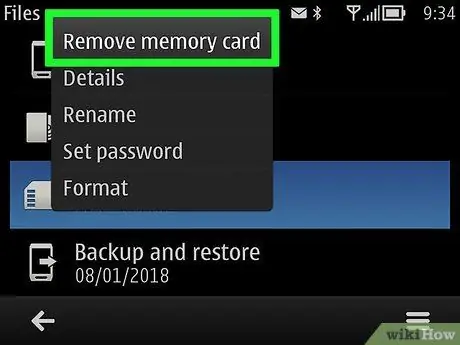
Kauj Ruam 1. Thaum lub koob yees duab nthuav tawm Daim Npav Yuam Kev, Nyeem Yuam Kev lossis cov lus zoo sib xws, tsis txhob siv daim npav nco
Tua lub koob yees duab, tom qab ntawd tshem daim npav nco. Yog tias koj tseem siv daim npav nco, koj tuaj yeem rhuav tshem tag nrho cov ntaub ntawv ntawm nws.

Kauj Ruam 2. Nrhiav qhov kev pab cuam rov qab cov ntaub ntawv
Txawm hais tias koj daim npav nco tau puas, koj tseem muaj lub sijhawm los rov qab cov ntaub ntawv ntawm nws. Qee qhov feem ntau siv cov kev pabcuam rov qab cov ntaub ntawv suav nrog:
- Recuva - Tom qab xaiv lub cuab yeej rov qab thiab xaiv cov duab xaiv, Recuva yuav sim rov qab cov ntaub ntawv ntawm koj daim npav nco hauv keeb kwm yav dhau. Feem ntau, nws raug nquahu kom koj rov qab tau cov ntaub ntawv nrog Recuva.
- CardRecovery - Tom qab ua qhov teeb tsa yooj yim, CardRecovery yuav luam theej duab daim npav SD txuas nrog lub khoos phis tawj. Txhawm rau txuas ntxiv siv CardRecovery tom qab lub sijhawm sim tas, koj yuav tsum yuav daim ntawv tso cai.
- Yees Duab Rec - Txoj haujlwm no rau cov neeg siv qib siab muaj qhov cuam tshuam tsawg. Siv PhotoRec yog tias koj nkag siab siv cov kab hais kom ua interface.
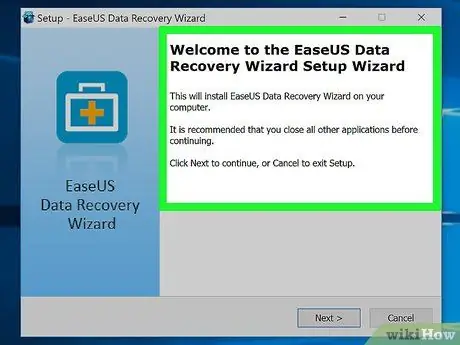
Kauj Ruam 3. Rub tawm thiab teeb tsa cov ntaub ntawv rov ua haujlwm uas koj xaiv
Mus ntsib lub vev xaib raug cai ntawm tus tsim tawm qhov program, tom qab ntawd nyem lub pob Download. Txuag cov ntawv teeb tsa, tom qab ntawd ob npaug nias rau cov ntawv txhawm rau nruab qhov program.
Qhov chaw ntawm lub pob kom rub tawm txoj haujlwm yuav sib txawv nyob ntawm qhov program koj tau xaiv. Yog tias koj tsis tuaj yeem pom lub pob, saib rau sab saud lossis sab ntawm tus tsim tawm nplooj ntawv nplooj ntawv

Kauj Ruam 4. Txuas koj daim npav nco rau lub khoos phis tawj
Feem ntau cov khoos phis tawj muaj daim npav SD daim npav. Qhov qhib no yog nyob rau hauv daim ntawv ntawm cov square nyias, thiab tau cim nrog lo lus "SD" nyob ib sab ntawm nws. Koj tuaj yeem pom daim npav nco ntawm ntug ntawm lub laptop, lossis ib puag ncig CPU.
- Yog tias koj lub khoos phis tawj tsis muaj daim npav SD, koj tuaj yeem siv daim npav nco daim npav nyeem ntawv. Cov nyeem daim npav nco no muaj pheej yig, thiab txuas rau lub khoos phis tawj ntawm USB.
- Tej zaum koj yuav tsum tso cai rau koj lub khoos phis tawj nkag mus rau SD daim npav ua ntej mus.
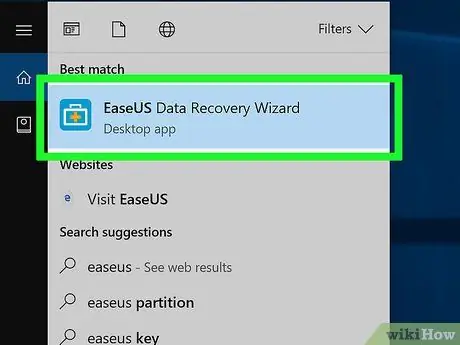
Kauj Ruam 5. Qhib cov ntaub ntawv rov qab los ntawm nws cov ntawv teeb tsa
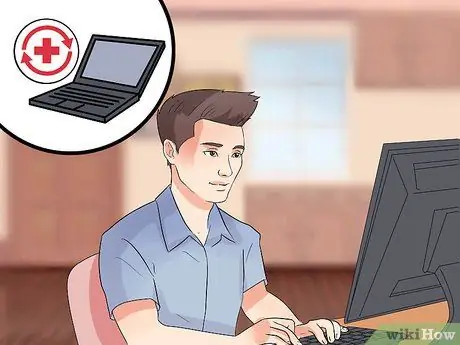
Kauj Ruam 6. Ua raws li cov lus qhia ntawm lub vijtsam
Feem ntau, koj yuav raug nug kom xaiv lub cim xeeb daim npav kom rov zoo, thiab xaiv cov duab xaiv hauv ntu Kev Txheeb Xyuas. Tom qab kho cov kev xaiv, txoj haujlwm yuav pib luam koj daim npav SD.
Tom qab kev tshuaj xyuas tiav, koj yuav raug hais kom luam lossis xa cov duab khaws cia mus rau ib qho ntawv tshwj xeeb ntawm koj lub computer (piv txwv li, ntawm Desktop)
Txoj Kev 2 ntawm 3: Kho Daim Npav Nco hauv Windows

Kauj Ruam 1. Txuas koj daim npav nco rau lub khoos phis tawj
Feem ntau cov khoos phis tawj muaj daim npav SD daim npav. Qhov qhib no yog nyob rau hauv daim ntawv ntawm cov square nyias, thiab tau cim nrog lo lus "SD" nyob ib sab ntawm nws. Koj tuaj yeem pom daim npav nco ntawm ntug ntawm lub laptop, lossis ib puag ncig CPU.
- Yog tias koj lub khoos phis tawj tsis muaj daim npav SD, koj tuaj yeem siv daim npav nco daim npav nyeem ntawv. Cov nyeem daim npav nco no muaj muag pheej yig, thiab txuas rau lub khoos phis tawj ntawm USB.
- Tej zaum koj yuav tsum tso cai rau koj lub khoos phis tawj nkag mus rau SD daim npav ua ntej mus.
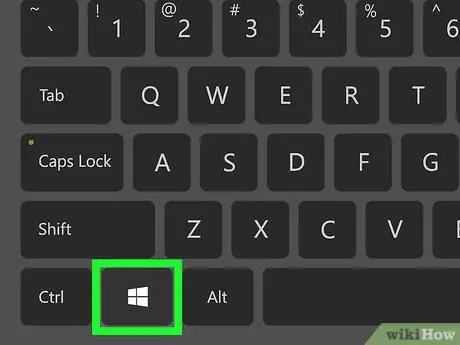
Kauj Ruam 2. Nias lub Yeej Yeej hauv kaum sab laug ntawm qhov screen
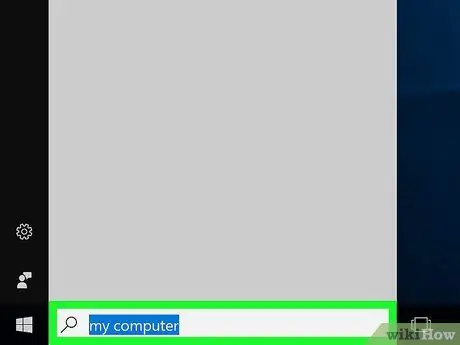
Kauj Ruam 3. Nkag Mus Rau Kuv Lub Computer hauv qhov chaw tshawb nrhiav
Txawm hais tias "Kuv Lub Computer" tau hloov nws lub npe mus rau "Lub PC no" lossis "Kuv Lub PC" hauv Windows 8 thiab 10, ntaus kuv lub khoos phis tawj rau hauv kab tshawb hauv Start menu tseem yuav qhib Kuv Lub Computer qhov rai.
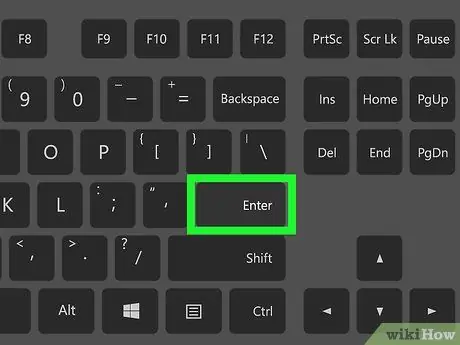
Kauj Ruam 4. Nias Sau tus yuam sij kom qhib My PC window
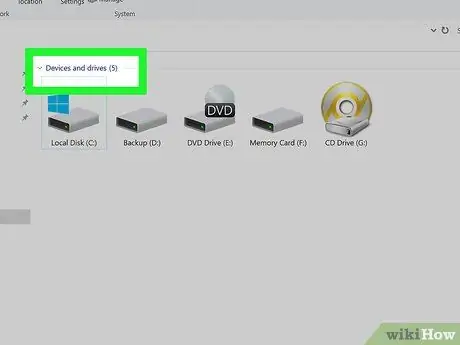
Kauj Ruam 5. Ua tib zoo saib Cov Ntaus thiab Tsav hauv ntu My PC window
Koj yuav pom thawj tus tsav (C:) thiab lwm lub zog txuas nrog lub khoos phis tawj. Ib qho ntawm cov tsav no sawv cev rau koj daim npav SD.
Yog tias koj tsis paub daim ntawv tsav tsheb ntawm daim npav SD, tawm hauv My PC lub qhov rais qhib, tom qab ntawd tshem daim npav SD. Nco ntsoov qhov tsav "ploj mus", tom qab ntawv txuas SD daim npav
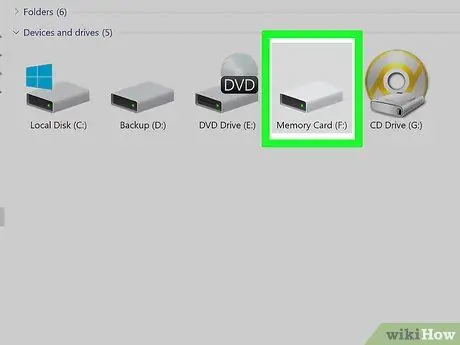
Kauj Ruam 6. Nco ntsoov daim ntawv tsav tsheb ntawm koj daim npav SD
Windows thawj tsav muaj daim ntawv C:. Yog li ntawd, koj daim npav SD yuav muaj lwm tsab ntawv tsav.
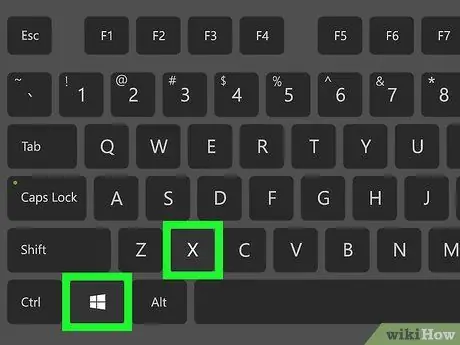
Kauj Ruam 7. Nyem Yeej + X txhawm rau qhib cov ntawv qhia zaub mov nkag tau yooj yim nyob rau hauv kaum sab laug ntawm lub vijtsam, tsuas yog saum lub Start button.
Txhawm rau qhib cov ntawv qhia zaub mov nkag tau sai, koj tseem tuaj yeem nyem rau lub pob Pib
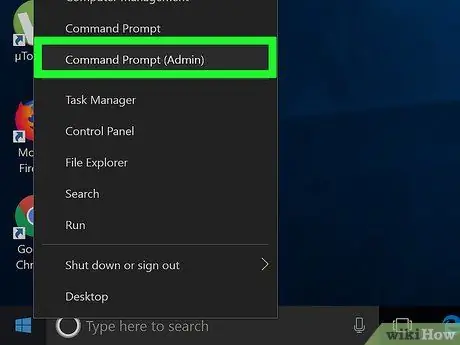
Kauj Ruam 8. Nyem Command Prompt (Admin)
Lub qhov rai kab hais kom ua nrog cov cai tswj hwm yuav qhib. Koj tuaj yeem siv lub qhov rai no los ua daim npav SD.
Qhov kev xaiv no tsis muaj yog tias koj tsis siv tus lej tswj hwm lub computer
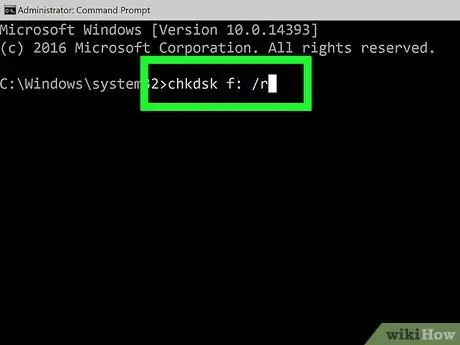
Kauj ruam 9. Nkag mus rau chkdsk m hais kom ua:
/r rau kab hais kom ua qhov rai. Hloov "m:" nrog koj daim npav SD daim ntawv tsav, piv txwv li "e:". Chkdsk hais kom ua yog siv los tshuaj xyuas thiab rov kho kev noj qab haus huv ntawm kev tsav tsheb.
Siv ib qho chaw ntawm "m:" thiab "/r"
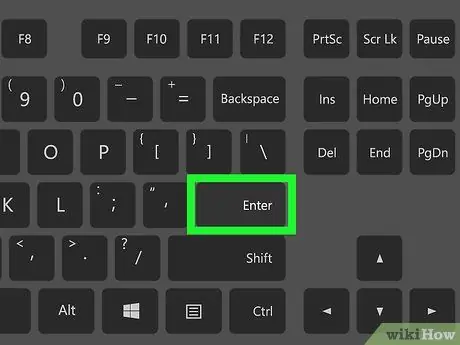
Kauj Ruam 10. Nias Sau kom pib txheej txheem kho lub tshuab
Lub khoos phis tawj yuav sim rov kho lub tshuab tsav yog tias ua tau.
- Yog hais tias kab lus kab lus kab lus thov kev tso cai nkag mus rau tus tsav, tso cai nws los ntawm nias Enter.
- Tom qab nias Enter, koj yuav tau txais Tsis Tau qhib ntim rau kev nkag ncaj qha yuam kev cov lus. Qhov yuam kev no txhais tau tias koj daim npav SD tsis raug puas ntsoog thiab tsis tas yuav tsum muaj daim ntawv, lossis tias koj daim npav SD tsis tuaj yeem khaws tau.
- Hauv qee kis, Tsis tuaj yeem qhib ntim rau kev nkag mus yuam kev ncaj qha yog tshwm sim los ntawm kev tiv thaiv kab mob tiv thaiv txheej txheem txheej txheem. Tua koj lub antivirus thaum formatting tsav, ces sim format lub drive dua.
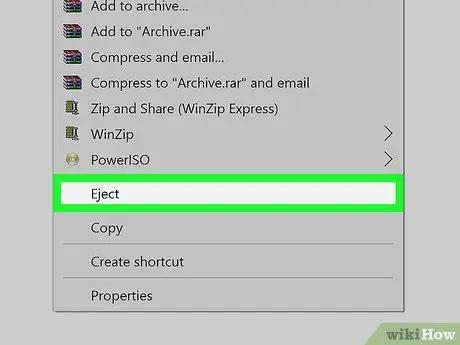
Kauj Ruam 11. Thaum qhov kev tshuaj xyuas thiab rov ua tiav tiav, tshem daim npav SD ntawm koj lub khoos phis tawj thiab rov qab xa daim npav SD mus rau lub koob yees duab
Txoj Kev 3 ntawm 3: Kho Daim Npav Nco ntawm Mac

Kauj Ruam 1. Txuas koj daim npav nco rau lub khoos phis tawj
Txij li tsis yog txhua lub Mac tuaj nrog nyeem daim npav SD, koj yuav xav tau yuav daim npav sab nraud SD daim npav nyeem ntawv.
- Koj tuaj yeem pom daim npav nco ntawm ntug ntawm lub laptop, lossis ib puag ncig CPU. Ntawm qee lub desktop, lub cim xeeb tuaj yeem nyob ntawm ntug ntawm cov keyboard.
- Qee lub cuab yeej xav kom koj qhib lub disk teeb tsa ntawm USB txhawm rau kho lub computer nkag mus rau SD daim npav.
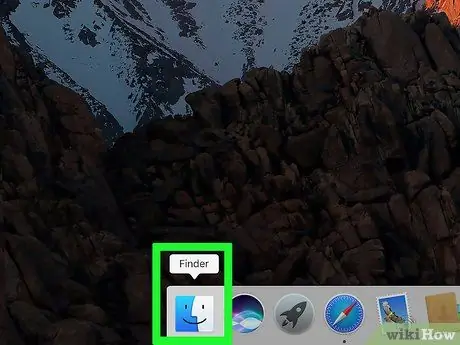
Kauj Ruam 2. Nyem rau lub ntsej muag xiav lub cim rau hauv Dock kom qhib Finder
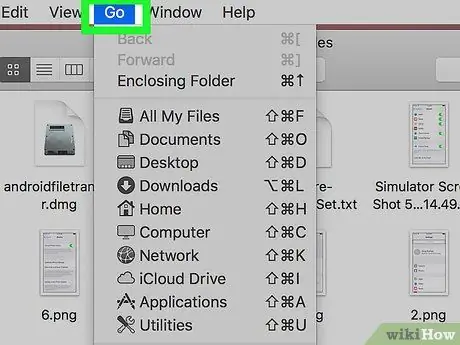
Kauj Ruam 3. Hauv qhov toolbar nyob rau sab saud ntawm qhov screen, nyem mus
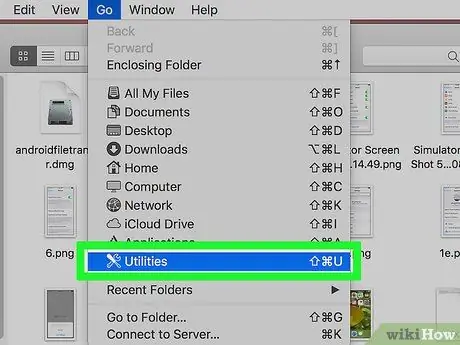
Kauj Ruam 4. Nyem Utilities qhib qhov Utilities folder
Cov ntawv no tuav ntau yam cuab yeej siv Mac, suav nrog Disk Utility.
Txhawm rau qhib Utilities folder, koj tseem tuaj yeem nias ua haujlwm + Command + U
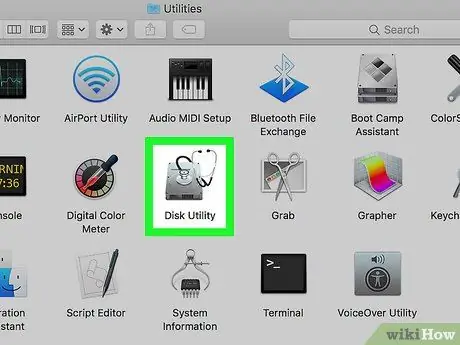
Kauj Ruam 5. Nyem ob npaug rau lub cim grey tsav nrog lub mloog pob ntseg rau nws kom qhib Disk Utility
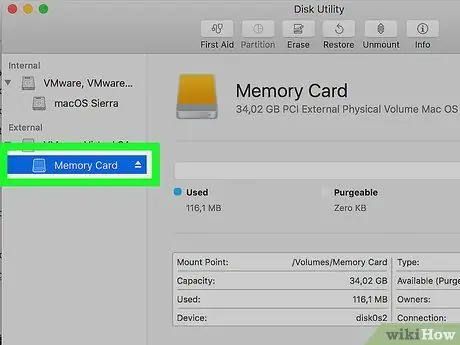
Kauj Ruam 6. Xaiv koj daim npav nco
Daim npav nco feem ntau yuav tshwm nyob rau Sab Sab Nraud nyob rau sab laug ntawm Disk Utilities qhov rai.
Yog tias koj daim npav nco tsis pom, tshem daim npav nco, tom qab ntawd rov txuas nws mus rau lub khoos phis tawj
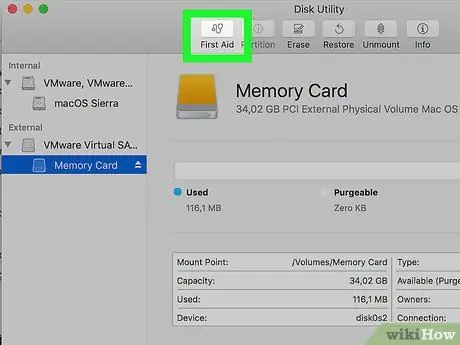
Kauj Ruam 7. Hauv cov kab ntawv xaiv nyob rau sab saum toj ntawm Disk Utility qhov rai, nyem lub pob ntseg stethoscope kom qhib Qhov Kev Pab Cuam Thawj
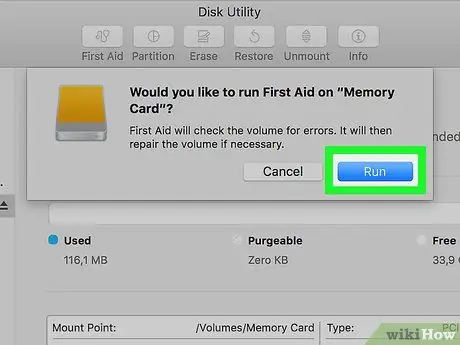
Kauj Ruam 8. Hauv Thawj Qhov Kev Pabcuam qhov rai, nyem Khiav
Yog tias koj pom cov lus Koj lub disk tab tom yuav tsis ua tiav, koj daim npav nco yuav tsis tuaj yeem khaws tau ntxiv.
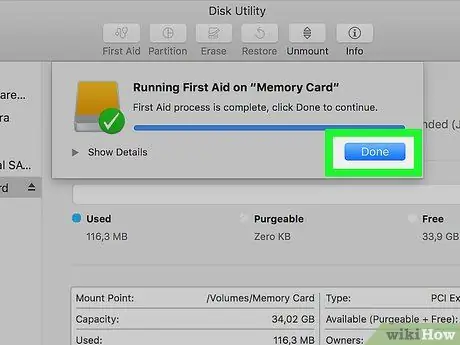
Kauj Ruam 9. Tos kom txheej txheem kho kom tiav
Tom qab cov txheej txheem tiav, koj tuaj yeem xa daim npav nco rau lub koob yees duab.
Hauv qee kis, txheej txheem kho daim npav nco tuaj yeem nres nrog Lub hauv paus ua haujlwm qhia txog kev ua tsis raug yuam kev. Sim rov pib dua koj Mac thiab rov ua dua cov txheej txheem kho
Lub tswv yim
- Txhawm rau txuas lub neej ntawm daim npav nco, zam kev tshem daim npav nco thaum lub koob yees duab tab tom sau cov ntawv, zam kev siv lub koob yees duab thaum lub roj teeb qis, thiab tua lub koob yees duab ua ntej tshem daim npav nco.
- Daim npav nco muaj lub neej txwv ntawm 10,000 - 10,000,000 sau thiab tshem tawm mus. Yog li, nws raug nquahu kom koj khaws cov ntsiab lus ntawm daim npav nco thiab hloov nws txhua ob peb xyoos, nyob ntawm seb koj siv daim npav nco ntau npaum li cas.
- Koj tuaj yeem yuav daim npav 8GB SD rau hauv IDR 100,000.







